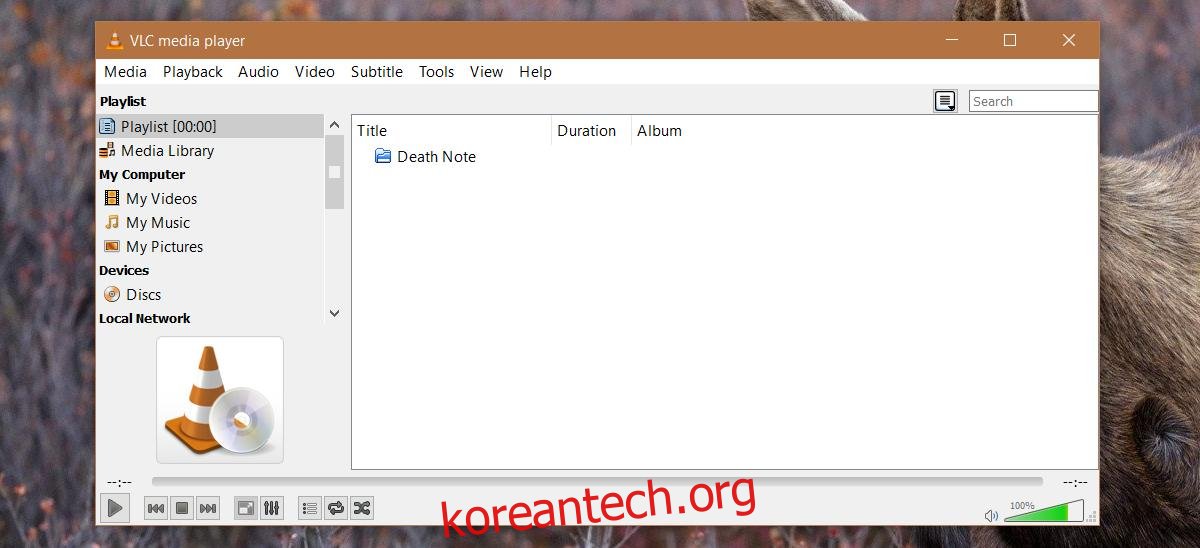VLC 플레이어에서 재생 목록을 만들 수 있습니다. 재생 목록은 드라이브의 파일이나 URL에서 만들 수 있습니다. 재생 목록은 팟캐스트 시리즈를 듣거나 TV 시리즈를 보거나 CD에서 추출한 모든 트랙을 들을 때 유용합니다. 이러한 파일은 특정 명명 규칙을 따르지 않습니다. 그들은 더 큰 시리즈의 일부인 다른 것과 마찬가지로 이름에 패턴이 있지만 패턴은 무엇이든 될 수 있습니다. 시리즈 내에서 고유한 이름 뒤에 일련 번호가 올 수 있습니다. 이름 뒤에 번호가 붙을 수 있습니다. 요점은 Plex와 같은 미디어 관리자를 사용하지 않는 한 파일이 명명 규칙을 따르지 않을 가능성이 있다는 것입니다. 이는 재생 목록에 있는 경우 재생되는 순서에 영향을 줍니다. VLC를 사용하면 알파벳 또는 숫자 순서로 파일을 재생할 수 있습니다.
VLC의 재생 목록 기능을 사용하면 파일을 알파벳 또는 숫자 순서로 정렬할 수 있습니다. 이것은 제목과 일부 메타데이터에 적용되며 파일의 이름이 모두 다르고 번호가 없는 경우를 제외하고 대부분의 상황에서 유용합니다.
알파벳 또는 숫자 순서로 파일 재생
VLC 플레이어를 열고 Ctrl+L 단축키를 통해 재생 목록 보기로 이동합니다. 재생하려는 미디어 파일이 포함된 폴더를 추가합니다.
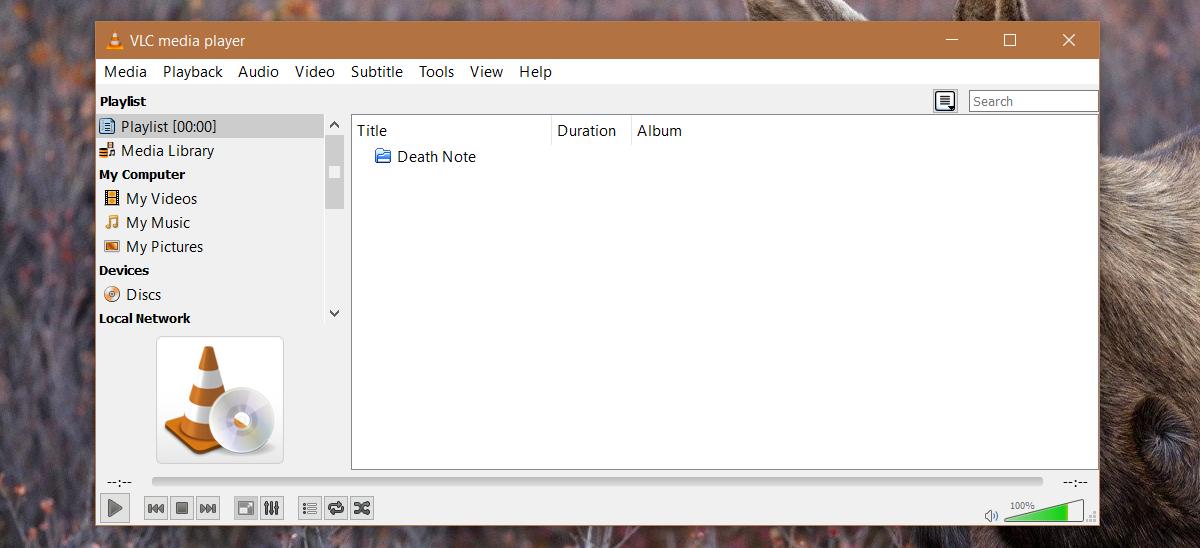
방금 추가한 폴더를 마우스 오른쪽 버튼으로 클릭합니다. 상황에 맞는 메뉴에서 정렬 기준으로 이동하여 파일을 재생할 순서를 선택합니다. VLC를 사용하면 파일을 알파벳 또는 숫자 순서로 재생할 수 있지만 오름차순 또는 내림차순으로 선택할 수도 있습니다. 정렬 순서는 파일의 제목 또는 메타데이터(예: 아티스트 또는 트랙 번호)에 적용될 수 있습니다. 이는 파일 이름이 다른 경우 특히 유용합니다.
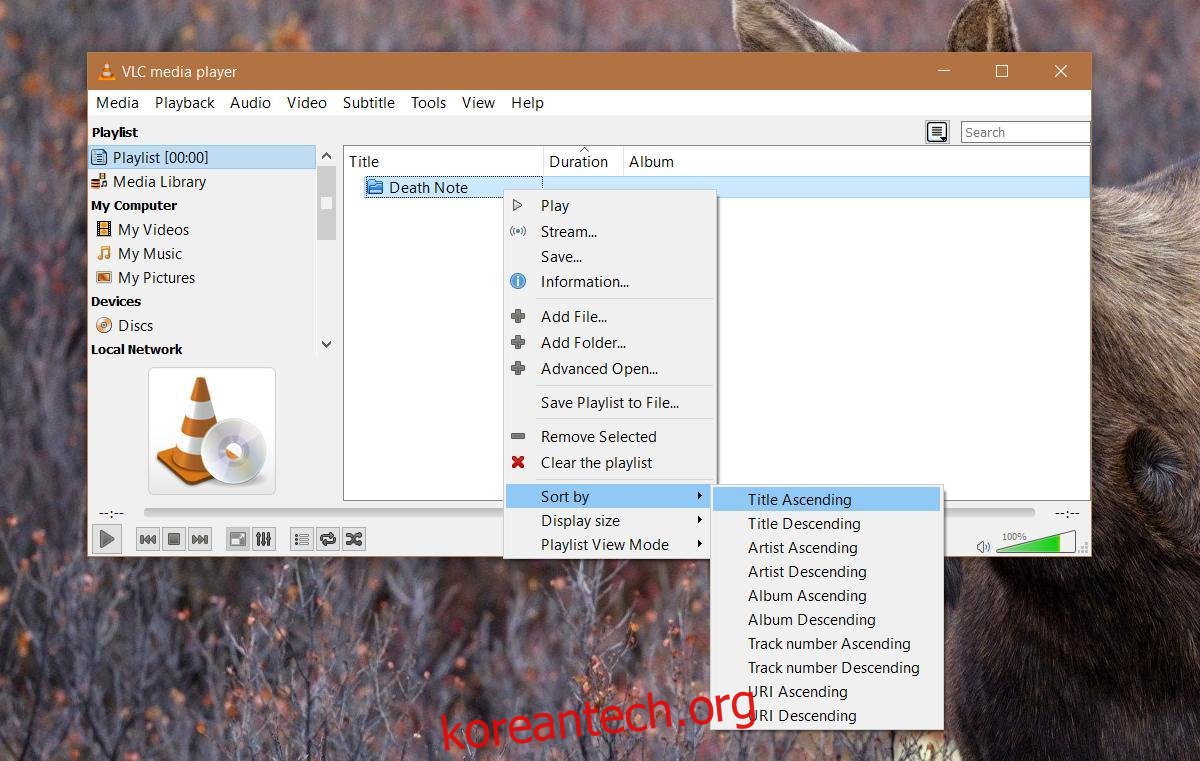
이러한 옵션 중 어느 것도 파일을 올바른 순서로 재생하는 데 도움이 되지 않으면 일괄적으로 파일 이름을 번호로 바꾸는 것을 고려하십시오. Windows에서. 타사 앱 없이도 할 수 있습니다.
VLC 플레이어는 재생 목록의 파일을 재생하도록 설정한 순서를 기억합니다. 재생 목록을 저장해야 합니다. 재생 목록을 저장하지 않으면 파일을 두 번째로 로드할 때 재생 순서를 다시 설정해야 합니다. 또한 파일 제목에 일련 번호와 텍스트 제목이 모두 있는 경우 정렬하려면 제목이 무엇으로 시작하는지 확인해야 합니다.
예를 들어 파일 이름이 ’01 – Rebirth’인 경우 숫자로 정렬해야 합니다. 파일 이름이 ‘Rebirth – 01’인 경우 알파벳순으로 정렬해야 합니다.